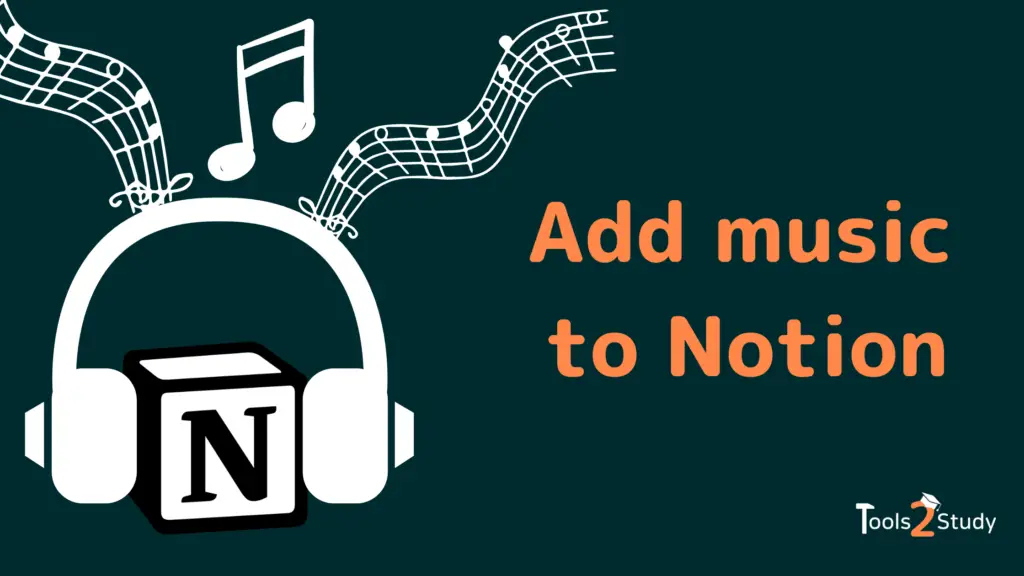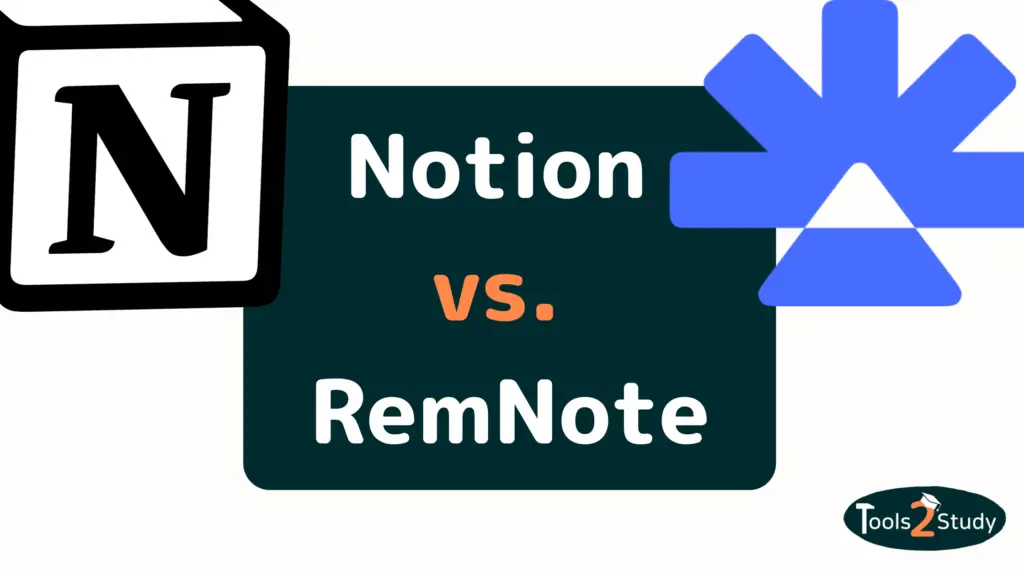Aufgrund der schieren Menge an Aufgaben, die wir für die Arbeit oder das Studium erledigen müssen, brauchen wir einen Ort, an dem wir alles planen, notieren und ordnen können, und Notion ist dafür der ideale Begleiter.
UND Du kannst sogar Musik zu deinen Notion-Seiten hinzufügen! In diesem Artikel erfährst du, wie du alle deine bevorzugten Musikanwendungen in Notion einbinden kannst.
Wie binde ich Apple Music in Notion ein?
Das geht relativ einfach. Es gibt nur zwei einfache Schritte, die du befolgen musst, und es dauert nicht länger als anderthalb Minuten, um Apple Music zu einer Notion-Seite hinzuzufügen.
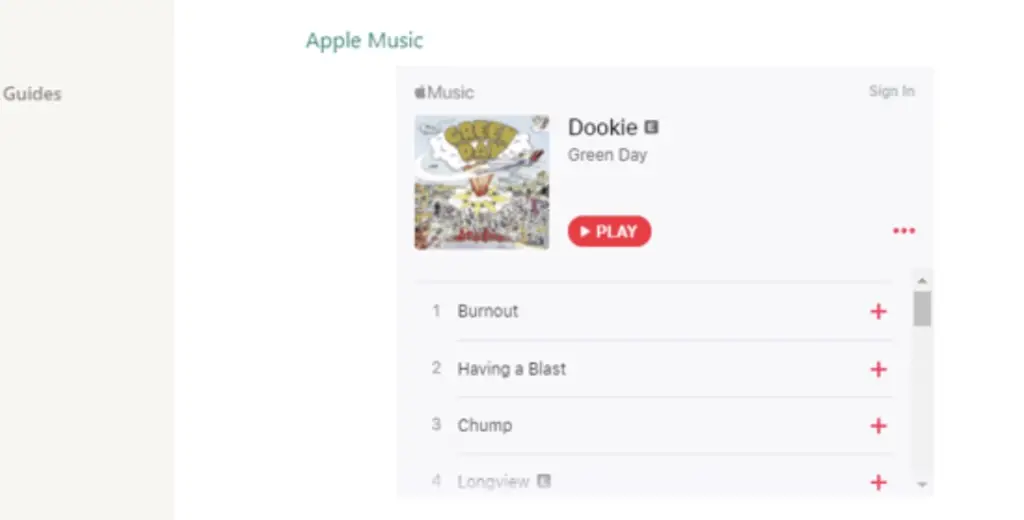
1. Öffne Apple Music
- Sobald du Apple Music geöffnet hast, wähle eine Playlist aus, die du gerne hörst
- Als Nächstes wählst du die Menüoption mit den drei Punkten direkt über dem ersten Lied in der Liste
- Wähle dann Teilen und kopiere den Einbettungscode.
2. In Notion einbetten
- Im nächsten Schritt gehst Du zurück zu Notion
- Dan gibst du einfach /embedding in Notion ein
- Um zum Embed Bereich zu gelangen, kannst du auch / eingeben und nach unten scrollen
- Sobald du auf Embed klickst, erscheint ein Fenster, in das du deine Apple Music URL einfügen kannst
- Danach musst du sie nur noch einfügen und auf die blaue Option Link einbetten klicken
Wie füge ich Spotify in Notion hinzu?
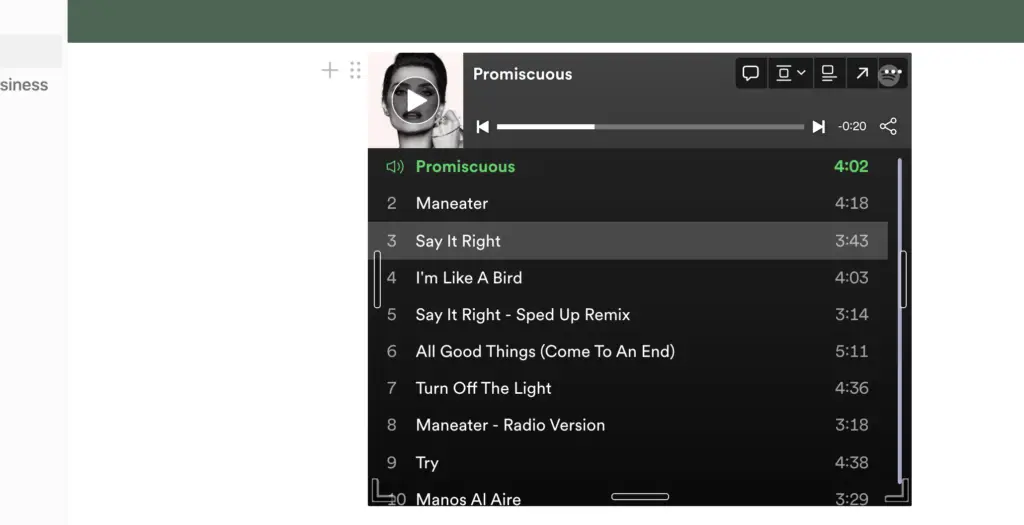
- Du kannst auch Spotify zu Notion hinzufügen. Dafür wählst Du das Drei-Punkte-Menü in der oberen rechten Ecke der Desktop-App aus und klickst dann neben dem Namen eines Titels, Albums oder einer Playlist auf Code teilen & einbetten.
- Dadurch wird ein Iframe-Code generiert. Kopiere den Code und füge ihn als Embed Link in Notion hinzu. Dafür musst Du zunächst ein Audio Block erstellen (/audio).
- Deine Spotify-Playlists, Alben und Titel werden in einem größenveränderlichen Fenster auf deiner Notion-Seite dargestellt.
Wenn du stattdessen Musik von YouTube hören möchtest, kannst du den Befehl /video verwenden, um Soundcloud-Playlists in Notion zu importieren.
Wie binde ich eine YouTube-Wiedergabeliste in Notion ein?
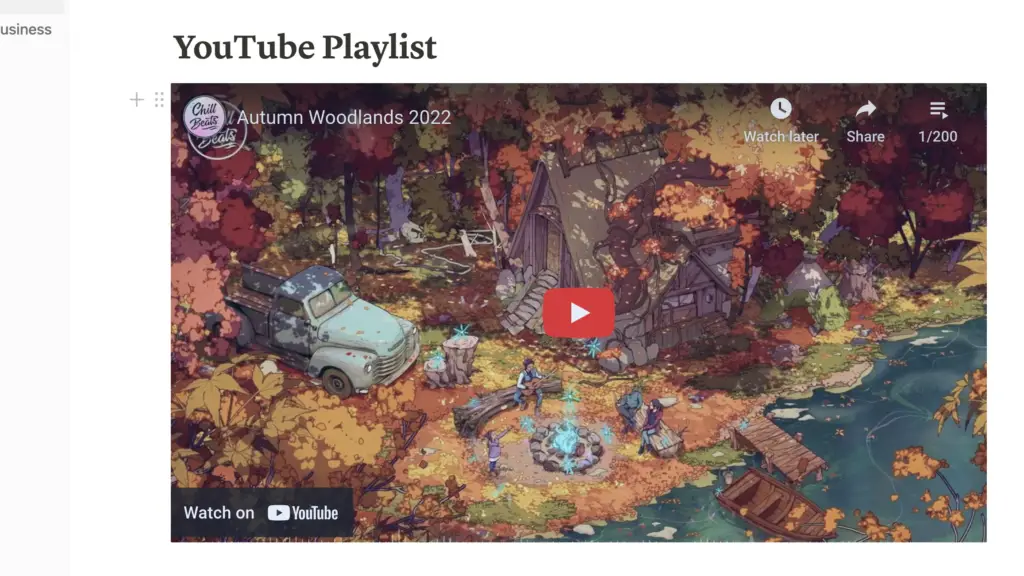
1. Stelle sicher, dass das Einbetten erlaubt ist
Der Share-Button muss vorhanden sein, damit ein Video oder ein Song/Podcast von YouTube Music eingebettet werden kann. Für das Einbetten von Videos auf YouTube muss das Video im öffentlichen Modus sein und darf nicht auf privat gestellt sein.
2. Embed Code kopieren
Wenn du das gewünschte Video oder die Playlist gefunden hast, klickst du auf „Teilen“ und wählst dann „Einbetten“ aus dem erscheinenden Dropdown-Menü. Kopiere von dort den Code.
3. Bette YouTube auf deiner Notion Page ein
Wenn du den soeben kopierten Inhalt einbetten möchtest, öffnest du Notion und erstellst einen embed oder video Block und fügst dann den Code ein.
Du kannst den YouTube-Embed-Block wie jeden anderen Notion-Block auf der Seite verschieben. Er ist flexibel, also kannst du ihn überall dort platzieren, wo du willst.
Wie bindest du deine Musikdateien in Notion ein? (MP3-, WAV- oder OGG-Dateien)?
Was ist nun mit deinen eigenen Musikdateien? Kannst du sie auch zu Notion hinzufügen? Ja, natürlich, und so machst du das:
- Klicke auf das Pluszeichen, das links neben der Zeile erscheint, die du hinzufügen möchtest. Wähle die Option Audio. Gib „/audio“ ein und drücke die „Enter“-Taste.
- Wähle im daraufhin angezeigten Menü „Hochladen“ und wähle die Audiodatei aus, die du hochladen möchtest
- Du kannst die Audiodatei auch vom Desktop deines Computers oder sogar aus einem Ordner direkt auf eine Notion-Seite ziehen
Wie bindest du Soundcloud in Notion ein?
Wenn du stattdessen Soundcloud nutzen möchtest, kannst du die folgenden Schritte befolgen:
1. Öffne deine SoundCloud-App
Öffne Soundcloud und suche nach dem gewünschten Song, Album oder der Playlist. Nachdem du den Titel gefunden hast, den du zu Notion hinzufügen möchtest, klicke auf Teilen. Im nächten Fenster, klicke auf Einbetten und kopiere den Code.
Dort kannst du ein paar Optionen anpassen. So kannst du zum Beispiel das Notion-Pop-up so anpassen, dass es in einer Farbe deiner Wahl angezeigt wird.
2. Erstelle einen Embed Block
Zuerst musst du wieder einen Embed erstellen. Wenn du die Abkürzung /embed nicht verwenden willst, kannst du / eingeben und nach unten zu Embed scrollen.
3. Zeit, Soundcloud mit Notion zu verknüpfen
Nun mustt du einfach den kopierten Code im Embed Block einfügen. Dann wird der Block mit deinem Soundcloud-Track angezeigt. Du solltest jetzt das Pop-up-Fenster für unsere Musik sehen können, komplett mit dem Titel, dem Artwork und den Play/Pause-Bedienelementen.
Study smart, not hard 🎓